SSD 시장의 지속적인 발전과 시장의 판도 변화는 눈여겨볼 만한 향상을 이루고 있습니다. 초기 SSD 속도를 한참이나 능가하는 빠른 속도 향상과 더 여유로워진 용량, 그리고 개선된 인터페이스 환경 등... 이제는 기존의 SSD에서 아쉬웠던 내용들을 모두 담아낼 수 있는 SSD 제품군들이 출시되고 있고, 여기에 추가적으로 가격적인 부분까지 고려되어 고급형과 보급형의 NVMe M.2 SSD 제품들도 다양하게 출시가 되고 있는 상황이며, 이에 소비자들은 자신의 사용 환경에 적합한 SSD를 합리적으로 구매할 수 있는 요즘입니다.
그래서, 오늘은 이런 다양한 SSD 제품들 중에서 대용량의 보급형 제품에 해당하는 NVMe (PCIe Gen3 x4) 기반의 QLC 3D NAND 메모리가 탑재된 M.2 2280 폼팩터의 "마이크론 Crucial P2 M.2 NVMe 아스크텍 (1TB)" 제품에 대한 리뷰를 준비했습니다.

"마이크론 Crucial P2 M.2 NVMe 아스크텍"의 제품은 <250GB, 500GB, 1TB, 2TB>의 4종이 출시된 상태며
오늘 리뷰에서 소개 드리는 제품은 1TB 제품입니다.

"마이크론 Crucial P2 M.2 NVMe 아스크텍 (1TB)" 제품의 제조사는 Micron이며 Crucial 브랜드의 P2 시리즈에 속한 제품입니다. P2 시리즈는 250GB, 500GB, 1TB, 2TB 제품군이 판매 중이며, 그중에 1TB 제품에 대한 내용을 준비했습니다. 인터페이스는 NVMe (PCIe Gen 3 x4)이며, 폼 팩터 규격은 M.2 2280입니다. 제품 크기는 22 x 88 x 2.4mm이며, 무게는 약 17g 내외입니다. 3D NAND QLC가 사용된 제품으로 보급형 제품에 해당합니다. 컨트롤러는 Phison 社의 PS5013-E13를 사용했고, 아쉽지만 디램리스 제품입니다.
순차 읽기 속도는 2,400 MB/s, 순차 쓰기 속도는 1,800 MB/s입니다. 최대 랜덤 읽기 속도는 170 (K IOPs), 최대 랜덤 쓰기 속도는 370 (K IOPs)이라고 합니다. TBW는 최대 300 TBW, 해당 제품의 A/S는 5년 제한 보증을 지원합니다. 사용 가능한 지원 소프트웨어로는 모니터링과 펌웨어 업데이트를 지원하는 Crucial Storage Executive와 시스템 마이그레이션을 사용할 수 있는 Acronis True Image for Crucial이 있습니다.

"마이크론 Crucial P2 M.2 NVMe 아스크텍 (1TB)" 제품 박스 전면 우측 상단에는 (주)아스크텍의 정품 인증 스티커가 부착되어 있습니다. 제품을 PC나 노트북 등에 장착하기 전에 혹시 모를 AS 상황에 대비해서 정품 인증 스티커를 제품 본체에 붙여 두시는 것을 추천드립니다.

소비자가 해당 제품이 미개봉 새 제품인지 확인할 수 있도록 봉인씰이 부착되어 있습니다.

"마이크론 Crucial P2 M.2 NVMe 아스크텍 (1TB)" 제품은 5년의 제한 보증을 지원합니다.

제품의 구성은 "마이크론 Crucial P2 M.2 NVMe 아스크텍 (1TB)" 제품 본체와 간단 설명서가 동봉되어 있습니다.

"마이크론 Crucial P2 M.2 NVMe 아스크텍 (1TB)"의 제품 크기는 22 x 88 x 2.4mm로, M.2 2280 폼 팩터 규격을 지원하며 인터페이스는 NVMe (PCIe Gen 3 x4)입니다. 해당 제품의 순차 읽기 속도는 2,400 MB/s, 순차 쓰기 속도는 1,800 MB/s입니다. 최대 랜덤 읽기 속도는 170 (K IOPs), 최대 랜덤 쓰기 속도는 370 (K IOPs)이며, TBW는 최대 300 TBW입니다.

3D NAND QLC가 사용된 보급형 NVMe M.2 SSD 제품으로, 컨트롤러는 Phison 社의 PS5013-E13를 사용했습니다. 아쉽게도 디램리스 제품이기 때문에 대용량의 영상 편집 환경 등에서 사용하기에 적합한 제품입니다.

"마이크론 Crucial P2 M.2 NVMe 아스크텍 (1TB)" 제품의 설치는 메인보드의 M.2 2280 규격에 맞추면 됩니다.

"마이크론 Crucial P2 M.2 NVMe 아스크텍 (1TB)" 제품을 장착한 모습입니다.

제품에 따로 방열판이 부착되어 있지 않는 제품이지만 요즘 출시되는 메인보드에는 방열판이 기본 적용된 경우가 많아서 온도 관리에 크게 신경 쓸 필요는 없습니다.

메인보드에 설치가 완료되었다면 바이오스에 진입해서 정상적으로 인식하는지 체크합니다.

해당 리뷰에서 사용된 TEST SYSTEM은 다음과 같습니다.
CPU : Intel i7-10700K
MB : GIGABYTE Z490 AORUS PRO AX
Graphic : 이엠텍 HV 지포스 RTX 2070 BLACK MONSTER OC D6 8GB
RAM : 써멀테이크 DDR4-3600 CL18 TOUGHRAM RGB 블랙 패키지 (8Gx2)
CPU COOLER : 써멀테이크 Water 3.0 360 ARGB Sync
SYSTEM FAN : 써멀테이크 Riing Plus 12 RGB TT 프리미엄 에디션 (3PACK)
FAN HUB : 써멀테이크 TT 프리미엄 SYNC 컨트롤러
PSU : 시소닉 CORE GOLD GX-650 Full Modular
SSD : 마이크론 Crucial P2 M.2 NVMe 아스크텍 (1TB) / MX300 M.2 (275GB) / MX500 (250GB)
HDD : WD 1TB BLUE WD10EZEX / WD 500GB BLUE WD5000AAKX
Case : 3RSYS IR4000

디스크 관리 진입하기
하드웨어적으로는 SSD를 설치는 완료했지만, 아직 디스크가 초기화되지 않아 윈도우에 정상적으로 인식이 되지 않은 상황이지요. 그러니, "마이크론 Crucial P2 M.2 NVMe 아스크텍 (1TB)"를 정상적으로 윈도우에 인식시키기 위해서 가장 먼저 할 일은, 윈도우 바탕화면에서 단축키 < window + X >를 누르면 나오는 항목에서 [디스크 관리]를 선택하는 겁니다.

디스크 초기화
[디스크 관리]에 접속하게 되면 위의 화면이 자동으로 출력됩니다. 아직 디스크 초기화가 진행되지 않은 "마이크론 Crucial P2 M.2 NVMe 아스크텍 (1TB)"를 자동으로 인식해서 띄워주는 것이지요. 여기서 디스크에 사용할 파티션 형식으로 GPT를 선택합니다. 2TB 이상의 대용량 저장 장치와 UEFI 사용자 및 윈도우 10 사용자는 모두 GPT를 선택하는 것이 적절하니 GPT를 선택합니다.

디스크 할당
[디스크 관리]에서 GPT를 선택하고 나면 아직 "할당되지 않음"의 상태로 "마이크론 Crucial P2 M.2 NVMe 아스크텍 (1TB)"가 정상적인 진행 과정으로 위의 화면을 확인하게 됩니다. GPT 파티션을 지정하고 디스크를 초기화했지만, 아직 디스크에 볼륨을 만들지 않았기 때문에 할당되지 않은 상태를 유지하는 것이지요.

단순 볼륨 생성
그러니, 이번에는 디스크에 볼륨을 만들어 주도록 합시다. 할당되지 않은 "마이크론 Crucial P2 M.2 NVMe 아스크텍 (1TB)"에 마우스 우 클릭을 하면 나오는 창에서 [새 단순 볼륨]을 선택합니다.

단순 볼륨 만들기
'드라이브 문자 또는 경로'는 사용자가 변경 가능하니 지정하고 싶은 드라이브 문자와 경로를 선택하고(별도로 지정하지 않아도 상관없습니다.), [마침] 버튼을 눌러 볼륨을 생성해서 마무리합니다.

디스크 할당 완료
볼륨 만들기가 완료되었다면 위의 화면처럼 디스크가 정상적으로 할당된 것을 확인할 수 있습니다.

로컬 디스크로 인식 완료
디스크 할당까지 완료되면 자동으로 윈도우에서 앞서 사용자가 지정한 경로에 사용자가 선택한 볼륨 레이블로 생성된 "마이크론 Crucial P2 M.2 NVMe 아스크텍 (1TB)"를 확인할 수 있습니다. 윈도우에서 인식된 용량은 931GB로 확인됩니다.
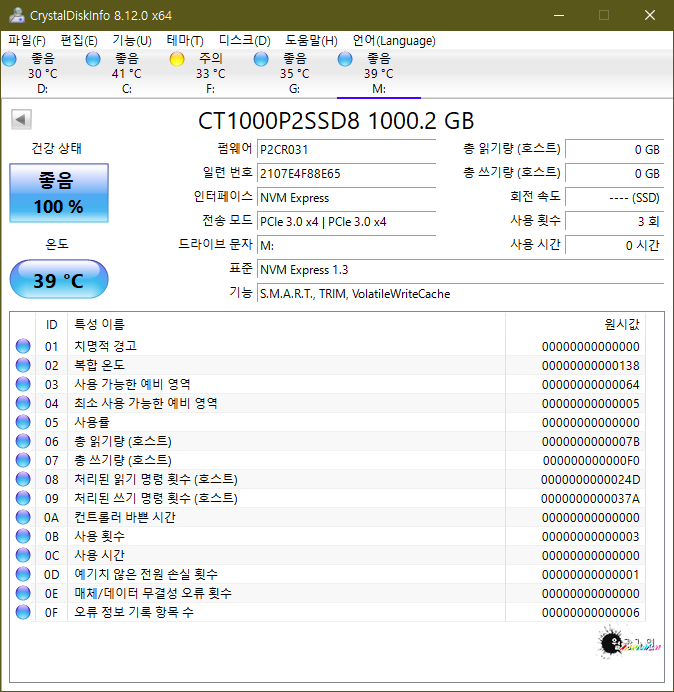
CrystalDiskInfo
CrystalDiskInfo를 바로 체크해 보니 사용시간은 0시간으로 표기되고, 사용 횟수는 3회로 나옵니다. S.M.A.R.T., TRIM, VolatileWriteCache 기능도 확인되는군요. 온도의 경우, 39도로 확인됩니다. 앞서 메인보드 하단에 배치된 슬롯에 장착했었고 그 위에 그래픽카드에 있음에도 메인보드의 방열판을 덧씌웠을 뿐인데 다른 NVMe M.2 SSD에 비해서 온도가 착하게 나옵니다.


CrystalDiskMark
CrystalDiskMark 8.0.1에서 대용량 순차 읽기 속도가 2453.85 MB/s. 대용량의 순차 쓰기 속도는 2454.13 MB/s로 측정되었고, CrystalDiskMark 7.0.0에서 대용량 순차 읽기 속도가 2447.16 MB/s. 대용량의 순차 쓰기 속도가 2452.57 MB/s의 결괏값이 나옵니다.
※ 사용자의 시스템 환경에 따라서 테스트 결과는 차이가 날 수 있습니다.

AS SSD Benchmark
1차에서 읽기 속도가 1780.70 MB/s, 쓰기 속도 1726.59 MB/s로 체크되고, 2차에서 읽기 속도가 1786.52 MB/s, 쓰기 속도 1729.68 MB/s로 측정됩니다.

Anvil's Storage Utilities
Anvil's Storage Utilities에서는 IOPS의 값과 MB/s의 값을 동시에 볼 수 있습니다. Anvil's Storage Utilities로 측정한 속도는 읽기 속도가 1,820.44 MB/s, 쓰기 속도 1,726.81 MB/s입니다.

ATTO Disk Benchmark
'ATTO Disk Benchmark'에서 측정된 읽기 속도는 3263 MB/s, 쓰기 속도가 3446MB/s 정도로 체크가 되며, 32K에서부터 2147 MB/s 이상의 속도를 보입니다.


AJA System Test
AJA System Test 프로그램의 결과는 테스트 파일 사이즈를 1GB로 설정했을 때, 읽기 속도는 2280 MB/s, 쓰기 속도는 2310 MB/s로 결과가 나왔습니다. 쓰기 속도가 다른 툴보다는 낮게 측정되었습니다.

HD Tune Pro
HD Tune Pro의 데이터 읽기 속도를 체크해보니 최대 1269.1 MB/s, 최소 1243.8 MB/s, 평균 1264.6 MB/s로 상당히 균일한 모습을 보입니다. 액세스 타임 역시 0.026 ms로 일정한 분포를 보입니다.

1.11MB 용량의 파일 4,096개를 복사할 때 약 22초 소요되었고, 이때 속도는 200MB/s 위아래로 조금 출렁이는 정도의 속도를 보여주며, 10.1GB 파일 10개를 복사할 때는 약 2분 5초를 소요하고, 평균 800MB/s 정도의 균일한 속도를 보여주다 후반부 약 15초 남았을 때 잠시 680MB/s 정도까지 낮아졌다가 다시 800MB/s 정도의 속도로 올라가는 것을 확인할 수 있었습니다.


나래온 더티 테스트
"마이크론 Crucial P2 M.2 NVMe 아스크텍 (1TB)"의 나래온 더티 테스트는 제품 공간을 비우지 않고 931.4GB 용량을 모두 채우는 형태로 더티 테스트를 진행했습니다. 아쉬운 것은 해당 제품이 디램리스 제품이기 때문에 73.5%의 공간이 평균 속도의 50% 미만 구간으로 체크되고, 최대 속도 2041 MiB/S, 최소 속도는 15MiB/s로 체크되며... 테스트 시간만 3시간 3분 24초가 소요된 것을 확인할 수 있습니다.

Crucial Storage Executive
사용자의 저장 매체에 대한 실시간 모니터링과 펌웨어 업데이트를 지원하는 Crucial Storage Executive는 아래의 주소에서 다운로드 가능합니다.
메모리 설치 방법 지원 | DRAM지원|시스템 지원|DRAM 보증|Crucial Korea
메모리 (DRAM),Mac시스템 지원,제한적 평생 DRAM 보증,데스크톱에 메모리,랩톱에 메모리를 설치하는 방법,서버 메모리를 설치하는 방법.
www.crucial.kr

Crucial Storage Executive를 설치하면 제일 처음 만나게 되는 메인화면은 사용자의 시스템 정보에 대한 내용으로 사용 중인 시스템의 OS와 메모리 상황에 대한 확인과 각 드라이브의 일련번호 및 펌웨어 버전을 체크하고 마이크론 제품일 경우 펌웨어의 최신 업데이트 내용을 확인할 수 있습니다.

화면의 맨 아래에 배치되어 있던 "마이크론 Crucial P2 M.2 NVMe 아스크텍 (1TB)" 제품에도 새로운 펌웨어가 사용 가능하다는 내용이 확인됩니다.

드라이브 세부 정보에서도 펌웨어 업데이트 가능 여부와 일련의 정보를 체크할 수 있습니다.

S.M.A.R.T.
S.M.A.R.T.의 경우 사용자들을 위한 현재 사용자의 시스템에 설치되어 있는 드라이브에 대한 모니터링이 가능합니다.

펌웨어 업데이트
앞서 업데이트 가능한 펌웨어 업데이트가 있었다고 하니, 내용을 확인해보고 사용자가에 도움 되는 내용이라면 펌웨어 업데이트를 진행합니다.

펌웨어 업데이트의 경우, 수동 펌웨어 업데이트도 제공하지만, 위의 사진처럼 라이브 업데이트 방식으로 Crucial Storage Executive에서 바로 펌웨어 업데이트를 진행할 수도 있습니다. 저는 P2CR031에서 P2CR033으로 펌웨어 업데이트를 진행했으며, 정상적인 펌웨어 업데이트가 완료되었다면 프로그램을 끄고, 재접속하면 정상적으로 업데이트 완료된 펌웨어 버전으로 체크됩니다.
드라이브 삭제와 포맷 드라이브 항목에서 사용자는 원하는 디스크 드라이브의 데이터와 파티션을 삭제하거나 또는 포맷 등을 진행할 수 있습니다. PSID 되돌리기는 암호화된 드라이브에서의 모든 데이터를 제거할 수 있으며, Momentum Cache는 사용되지 않는 시스템 리소스를 동적으로 활용하여 버스트 성능을 향상시키는 기능을 지원합니다.
FlexCapacity는 드라이브의 용량을 변경해서 해당 디스크 드라이브의 내구성을 향상시키기 위한 기능을 제공하며, 드라이브에 저장할 수 있는 데이터의 양을 제한하는 사용자 할당 공간을 변경하고, 설정된 용량은 드라이브의 새로운 용량으로 표시됩니다. 단, FlexCapacity를 설정하면 해당 드라이브의 모든 데이터가 제거되니 Crucial Storage Executive를 이용해서 작업할 경우, 항상 데이터를 백업하고 마운트 된 파티션의 마운트를 해제한 다음 사용하시고, 작업 과정에 시스템이 off 되지 않도록 주의해서 사용하셔야 합니다.
오버 프로비저닝은 드라이브의 성능과 내구성을 향상을 위해 드라이브의 여유 공간 비율을 할당하는 기능으로 사용 가능한 용량은 줄어들지만 성능과 내구성이 향상된다고 합니다. 단, 드라이브의 파일 시스템은 NTFS에서만 오버 프로비저닝을 활성화할 수 있고, 드라이브에는 오버 프로비저닝을 가능하게 하는 파티션이 있어야 합니다. 장치 셀프 테스트의 경우, 비파괴적인 자체 테스트 방법을 이용해서 사용자의 드라이브에 대한 현재 상태를 진단할 수 있는 기능을 제공합니다.

이외에도, Crucial Storage Executive에 새로운 버전이 업데이트되면 이에 대한 내용을 안내해 주고, 사용자가 직접 마이크론 홈페이지에 방문하지 않아도 프로그램 자체에서 지원하는 버전 업데이트 기능을 통해 최신 버전으로 관리할 수 있습니다. 단, 이때 최신 버전의 다운로드 이후 진행되는 설치 과정의 일부는 사용자가 수동으로 진행해야 하는 부분도 있습니다.

지금까지, "마이크론 Crucial P2 M.2 NVMe 아스크텍 (1TB)"에 대한 내용들을 살펴봤습니다. NVMe (PCIe Gen3 x4) 기반의 QLC 3D 낸드 메모리가 탑재된 M.2 2280 폼팩터 규격의 보급형 SSD 제품으로 디램 리스에 대한 한계로 저용량의 파일에 대한 작업에는 아쉬운 모습을 보이기도 하지만, 대용량 사용에 있어서는 상당히 우수한 읽기&쓰기 속도를 제공하기 때문에 대용량 파일을 다루는 작업 환경에서 사용하기에 적합한 제품이지 않을까 생각합니다.

- 이 글은 (주)아스크텍으로부터 제품을 지원받아 작성했습니다 -
'사용기' 카테고리의 다른 글
| [리뷰] 엑스트리파이 Xtrfy M42 RGB 초경량 게이밍 마우스 세트 (0) | 2021.05.17 |
|---|---|
| [리뷰] 켄싱턴 Orbit Fusion Wireless Trackball (0) | 2021.05.11 |
| [리뷰] CORSAIR KATAR PRO XT - 경량 게이밍 마우스 (0) | 2021.04.05 |
| [집중탐구] GIGABYTE G27Q QHD 게이밍 144 피씨디렉트 (0) | 2021.03.28 |
| [리뷰] 무선 100시간의 위엄, EPOS 젠하이저 GSP 370 (0) | 2021.01.09 |




